A Snipping Tool é um programa popular usado principalmente por muitos usuários, especialmente ao tirar instantâneos rápidos, pois é uma ferramenta integrada e gratuita de fácil acesso. Se acontecer de você encontrar de repente o “Ferramenta de recorte não funciona”Problema – os recortes estão sendo cortados ou a incapacidade de escolher a janela após capturar uma captura de tela, etc., há várias ações que você pode realizar para resolver isso. Vamos começar investigando mais detalhadamente os motivos pelos quais esse problema está ocorrendo à medida que avançamos para a primeira parte.
Conteúdo: Parte 1. Por que o comando da minha ferramenta de recorte não está funcionando?Parte 2. Como consertar a ferramenta de recorte que não funciona?Parte 3. Alternativa para capturar capturas de tela quando a ferramenta de recorte não funcionaConclusão
Parte 1. Por que o comando da minha ferramenta de recorte não está funcionando?
Embora você esteja muito irritado com o problema da “Ferramenta de Recorte não funcionar”, ainda é bom que existam várias soluções alternativas que podem ser feitas para corrigi-lo. Mas antes de começarmos a discutir essas soluções, também seria útil conhecer as razões por trás do dilema. Assim, adicionamos esta parte do artigo.
- Ter um driver gráfico desatualizado pode ser o culpado do problema mencionado.
- Pode ter havido interferência de outros aplicativos que está fazendo com que o programa Ferramenta de Recorte não funcione normalmente.
- A instalação do aplicativo pode ter sido corrompida.
- investimentos Certificado da ferramenta de recorte pode ter expirado.
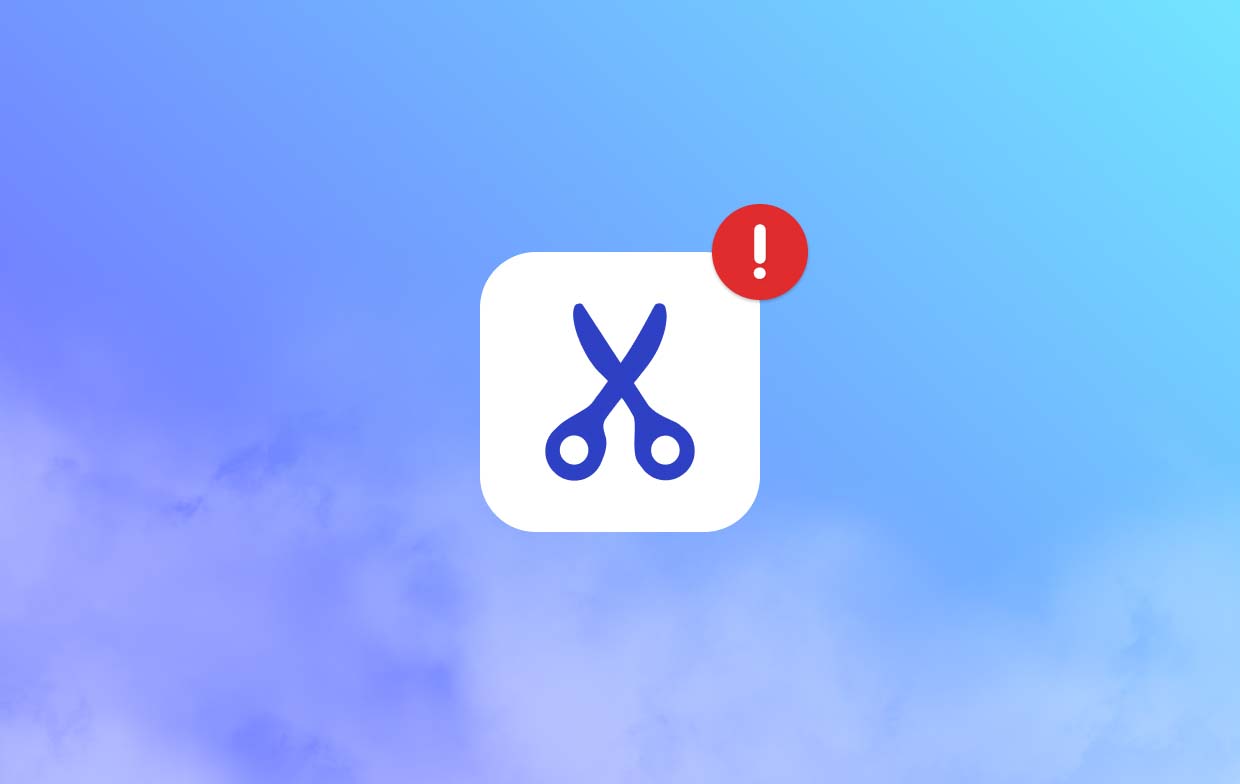
Parte 2. Como consertar a ferramenta de recorte que não funciona?
As razões mencionadas anteriormente para o dilema “A ferramenta de recorte não funciona” são apenas algumas das possíveis causas. Pode ter havido outros. Independentemente de qual seja a causa raiz, o importante é estar ciente das ações que você deve tomar para resolver isso. Listamos algumas soluções alternativas eficazes que você pode tentar.
Solução nº 1. Habilitar permissões de aplicativos em segundo plano
Se a Ferramenta de Recorte não tiver recebido permissões de acesso para capturar recortes, ela não funcionará. Abaixo está o que você deve fazer.
- Vá em “Configurações”, depois em “Aplicativos”, “Aplicativos instalados”, “Ferramenta de recorte”, “Configurações avançadas” e, finalmente, em “Aplicativos e recursos”.
- Certifique-se de que as permissões do aplicativo para fotos estejam ativadas. Em seguida, configure as “permissões do aplicativo em segundo plano” para serem “otimizadas para energia”.
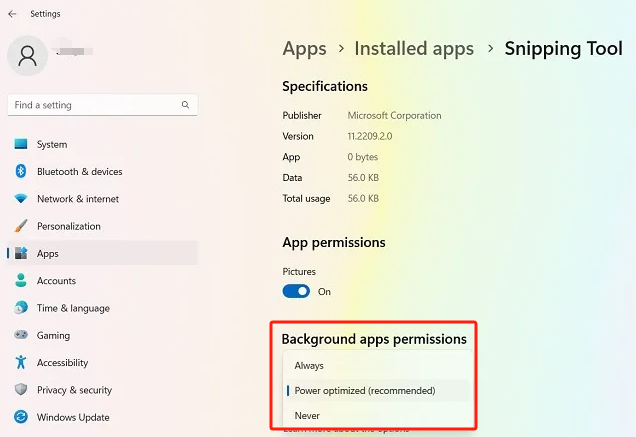
Solução nº 2. Tente fazer uma inicialização limpa do sistema
A “Ferramenta de Recorte não funciona” pode estar aparecendo devido à interferência de outros aplicativos enquanto está em uso. Assim, fazer botas limpas pode ser a chave para resolver o problema.
- Vá para o menu “Gerenciador de Tarefas”.
- Procure esses processos não essenciais e termine-os.
- Depois de concluir a etapa 2, reinicie a ferramenta de recorte e veja se ela está funcionando bem.
- Caso contrário, tente realizar uma inicialização limpa do sistema.
Solução nº 3. Tente reparar e redefinir o aplicativo
Outra opção para corrigir o problema “A ferramenta de recorte não funciona” é reparar e redefinir o aplicativo. Aqui está o que você precisa fazer se quiser experimentar.
- Vá em “Configurações”, depois em “Aplicativos”, “Ferramenta de Recorte” e “Opções Avançadas” e selecione “Aplicativos e Recursos”.
- Vá para o menu “Reiniciar” e pressione “Reparar”. Aguarde alguns segundos enquanto está em andamento.
- Quando terminar, uma marca de seleção ao lado do botão “Reparar” será vista, significando que foi feito.
- Faça o mesmo para o menu “Redefinir”.
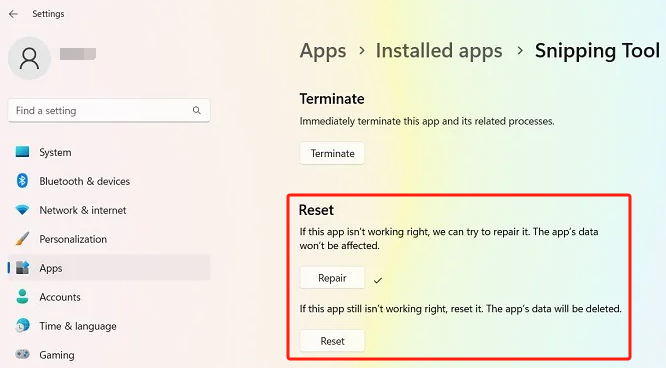
Solução nº 4. Desative o recurso “Copiar automaticamente para a área de transferência”
Também pode valer a pena tentar desativar o recurso “Copiar automaticamente para a área de transferência” da Ferramenta de Recorte. Você pode tentar ver se isso resolverá o problema da “Ferramenta de recorte que não funciona”.
- Inicie a ferramenta de recorte.
- Vá para “Configurações” tocando nas três reticências horizontais.
- Procure a seção “Recorte”. Certifique-se de que o menu “Auto Copy Clipboard” esteja desligado (alternando-o).
- Por fim, tente abrir o aplicativo “Ferramenta de Recorte” novamente e veja se o problema foi corrigido.
Solução nº 5. Tente desinstalar e instalar o aplicativo Snipping Tool novamente
Pode valer a pena tentar desinstalar o programa Snipping Tool e instalá-lo novamente após alguns minutos. Quem sabe? Isso poderia finalmente resolver o problema da “Ferramenta de Recorte não funcionar”. A instalação incorreta do aplicativo pode ser o motivo do problema.
- Na função “pesquisar” do menu “Iniciar”, procure por “Adicionar ou Remover programas”.
- Role para baixo até ver “Ferramenta de Recorte”. Escolha a opção “Desinstalar”.
- Depois de concluir a segunda etapa, tente reinstalar o aplicativo a partir do Microsoft Store.
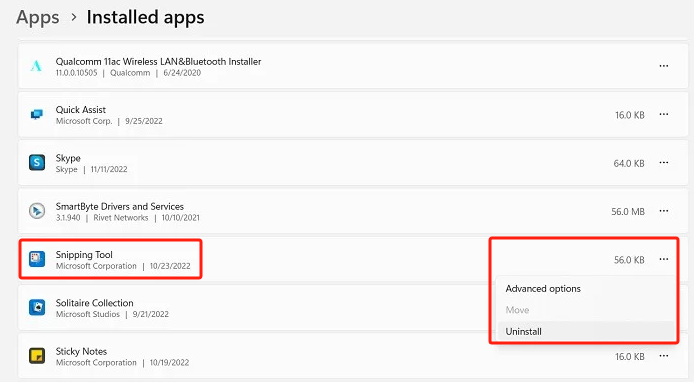
Solução nº 6. Desligue temporariamente o recurso “Hora automática”
O recorte pode não estar funcionando devido à configuração incorreta de data ou hora. Configurá-lo de automático para manual pode resolver o problema. Aqui estão as etapas que você deve seguir.
- Vá em “Configurações”, escolha “Hora e Idioma” e depois “Data e Hora”.
- Mude o interruptor para “desligado” para a configuração automática da hora.
- Insira manualmente a data e mantenha a seção de hora como está.
Parte 3. Alternativa para capturar capturas de tela quando a ferramenta de recorte não funciona
Mesmo depois de todas as soluções compartilhadas anteriormente e o problema da “Ferramenta de Recorte não funcionar” ainda estarem presentes, pode valer a pena tentar uma ótima alternativa que funcione bem ao fazer capturas de tela. Você pode tentar usar o Gravador de tela iMyMac. Embora se saiba que isso ajuda principalmente na gravação de tela, você deve estar ciente de que ele também possui a função de “captura de tela” que você pode utilizar para tire instantâneos da sua tela como necessário. Possui uma interface fácil, compatível com sistemas operacionais Mac e Windows, e oferece vários outros recursos.
Obtenha uma avaliação gratuita agora! Mac normal Mac da série M Obtenha uma avaliação gratuita agora!
Conclusão
Se você está incomodado com o problema “A ferramenta de recorte não funciona”, existem várias soluções que você pode tentar, como as que compartilhamos neste post. Se tudo isso não funcionar, você só precisa ter uma ferramenta profissional como o iMyMac com você para que você ainda possa fazer capturas de tela conforme necessário!



